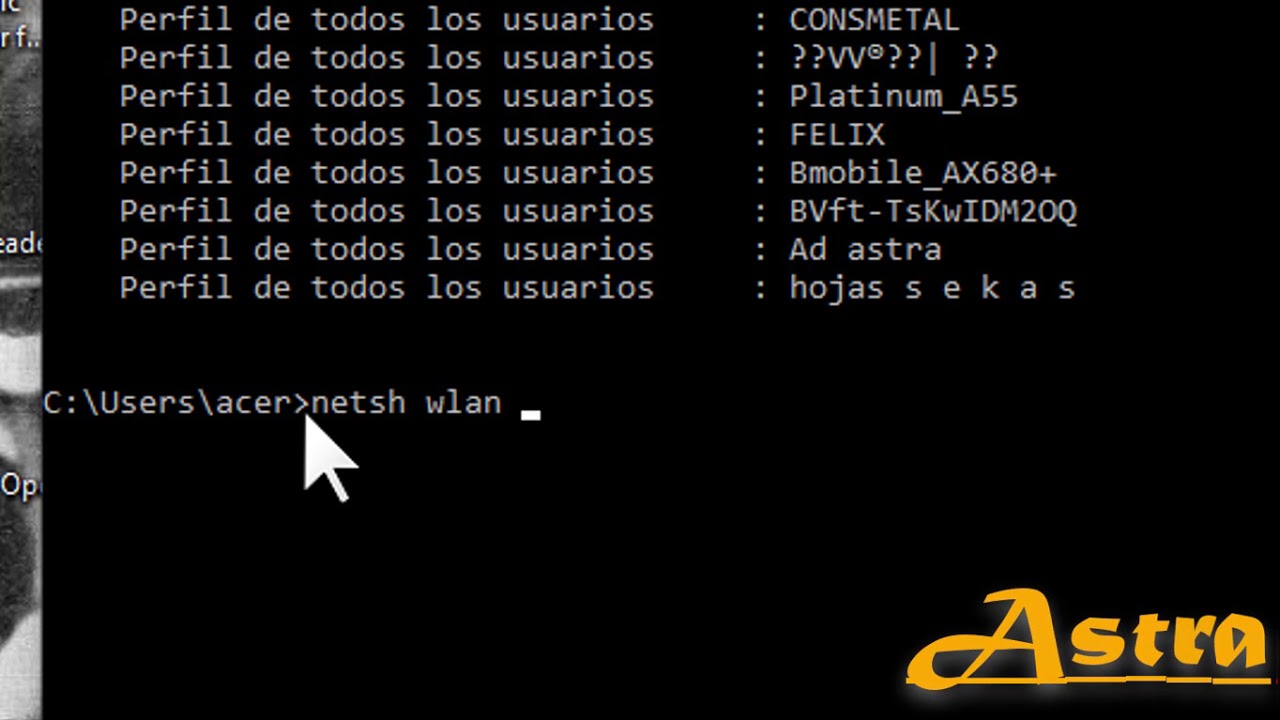“Cómo recuperar la contraseña de WiFi con CMD: Guía paso a paso”
¿Te has encontrado en la situación de necesitar la contraseña de WiFi pero no tener acceso a ella? ¡No te preocupes! En este artículo, te explicaremos de forma detallada cómo recuperar la contraseña de una red WiFi utilizando el símbolo del sistema (CMD) en tu ordenador. Sigue los pasos que te presentaremos a continuación y estarás navegando en la red en poco tiempo.
1. Abrir el Símbolo del Sistema como administrador:
Lo primero que debes hacer es abrir el CMD como administrador. Para ello, puedes buscar “CMD” en la barra de búsqueda de Windows, hacer clic derecho sobre el programa y seleccionar “Ejecutar como administrador”. Esto te dará los permisos necesarios para llevar a cabo el proceso de recuperación de la contraseña.
2. Mostrar las redes WiFi a las que has estado conectado:
Una vez que tengas abierto el CMD con los privilegios de administrador, deberás ingresar el comando netsh wlan show profile. Esto te mostrará una lista de todas las redes a las que has estado conectado anteriormente en ese dispositivo. Busca la red de la que deseas recuperar la contraseña y toma nota de su nombre.
3. Mostrar la contraseña de la red WiFi:
Una vez que identifiques la red de la que necesitas la contraseña, ingresarás el comando netsh wlan show profile name=”nombre_de_la_red” key=clear. Reemplaza “nombre_de_la_red” por el nombre de la red WiFi a la que quieres acceder. Al presionar Enter, verás la información detallada de la red, incluyendo la contraseña en el campo “Contenido de la clave”. ¡Ahora tendrás acceso a la contraseña que tanto necesitas!
4. Guardar la contraseña en un lugar seguro:
Recuerda siempre guardar la contraseña en un lugar seguro y de difícil acceso para terceros. Puede ser útil tener un gestor de contraseñas para almacenar de forma segura y encriptada este tipo de información sensible. Así, podrás acceder a ella cuando lo necesites sin tener que recurrir a métodos como el que hemos mencionado en este artículo.
Conclusiones finales
Recuperar la contraseña de una red WiFi utilizando el CMD puede ser de gran utilidad en situaciones donde necesitas acceder a una red pero has olvidado la contraseña. Siguiendo los pasos que te hemos detallado, podrás recuperar esta información de forma sencilla y rápida. Recuerda siempre usar esta herramienta de manera ética y responsable, evitando el acceso no autorizado a redes que no te pertenecen.
Preguntas frecuentes
¿Puedo utilizar este método en cualquier sistema operativo?
El uso del CMD para recuperar contraseñas de WiFi está disponible en sistemas operativos Windows. En el caso de otros sistemas como macOS o Linux, existen herramientas similares pero el proceso puede variar.
¿Es legal recuperar contraseñas de redes WiFi de esta manera?
Si bien el método que hemos presentado es una forma de acceder a contraseñas de redes WiFi, su uso debe limitarse a casos en los que se necesita recuperar la contraseña de una red propia o autorizada por el propietario. Acceder a redes WiFi sin permiso es ilegal y puede acarrear consecuencias legales.
Sigue los pasos que te hemos proporcionado y podrás recuperar la contraseña de una red WiFi utilizando el CMD de manera efectiva y segura. ¡No pierdas más tiempo buscando la contraseña, sigue nuestra guía y estarás conectado en un abrir y cerrar de ojos!